Aquí les traigo un completo tutorial donde les ensañaré a actualizar Samsung Galaxy S3 Mini con cualquier firmware ya sea via OTA, mediante Odín y con ROMs personalizadas.
El Samsung Galaxy S3 Mini es uno de los dispositivos Android más populares. Surgió como una versión más económica del Galaxy S3, pero su excelente rendimiento y su tamaño algo más pequeño lo han convertido en una de las opciones preferidas entre todos los usuarios que quieren un equipo de buena calidad, barato y no tan grande.
Por ello, en AndroidZone les traemos un tutorial donde explicaremos cómo actualizar Samsung Galaxy S3 Mini ya sea via OTA, con Odín o con ROMs personalizados. Dado que periódicamente se liberan nuevos firmwares, iremos actualizando el post a medida que salgan nuevos firmwares para que tengas todas las opciones disponibles en un sólo lugar.
Si bien no es estrictamente necesario, al realizar los pasos de Wipe Cache y Factory Reset que se mencionan en algunas secciones de este tutorial, todos los datos como contactos, SMS, fotos, canciones y vídeos serán borrados si estos se almacenan en el teléfono.
Actualizar Samsung Galaxy S3 Mini (OTA)
Esta es la opción más sencilla: actualizar el dispositivo a través del software de actualizaciones OTA que viene incorporado en el propio dispositivo.
1- Lo primero que debemos hacer es conectar nuestro Samsung Galaxy S3 Mini a una red Wi-Fi.
2- Luego, tendremos que ir a Ajustes -> Acerca del teléfono -> Actualizaciones de software.
3- Si ya tienes una cuenta Samsung, entonces puedes seguir con el paso 4, de lo contrario se te pedirá que crees una. Para ello debes seleccionar Aceptar”/Seleccionar “Registrarse”, rellenar los campos y seleccionar “Registrarse”.
4- Por último, presona la opción Actualizar y el software se encargará de buscar actualizaciones automáticamente. Si hay una disponible para tu dispositivo en tu región, aparecerá el cartel de que hay actualizaciones disponibles y sólo deberás seleccionar «Aceptar«.
Actualizar Samsung Galaxy S3 Mini (ROM OFICIAL)
Si has intentado actualizarte via OTA y no has encontrado ninguna actualización disponible o no estás conforme con la versión del firmware que acabas de instalar, puedes instalar otro un firmware oficial con Odín.
En esta segunda opción veremos cómo actualizar nuestro Samsung Galaxy S3 Mini con el proceso de flasheo de forma manual con ODIN3.
1- Lo primero que debemos hacer es conocer el modelo de nuestro dispositivo ya que en función de él tendremos que seleccionar la ROM que descargaremos, y de ello dependerá el éxito del proceso.
Para saber el modelo de tu Galaxy S3 Mini tenemos que ir al menú de Ajustes > Acerca del teléfono y ver el número de modelo. Por ejemplo, en caso que tengamos la versión internacional, el número de modelo será GT-I8190.
2- A continuación, debemos descargar ODIN3 y la ROM OFICIAL para ese modelo a la PC:
- Samsung Galaxy S3 Mini (GT-I8190T) – Android 4.1.2 Jelly Bean (DCAMA3)
- Samsung Galaxy S3 Mini (GT-I8190) – Android 4.1.2 Jelly Bean (XXAMB3)
- Samsung Galaxy S3 Mini (GT-i8190) – Android 4.1.2 Jelly Bean (XXAMB2)
- Samsung Galaxy S3 Mini (GT-i8190N) – Android 4.1.2 Jelly Bean (DXALL7)
- Samsung Galaxy S3 Mini (GT-i8190) – Android 4.1.2 Jelly Bean (XXAMA1)
- Samsung Galaxy S3 Mini (GT-i8190) – Android 4.1.2 Jelly Bean (XXAMA2)
- Samsung Galaxy S3 Mini (GT-i8190) – Android 4.1.2 Jelly Bean (DXALL3)
- Samsung Galaxy S3 Mini (GT-i8190) – Android 4.1.2 Jelly Bean (XXAMD3)
3- Luego de descargar la ROM para tu dispositivo, debes descomprimir el archivo de firmware y ODIN3 con WinZip o WinRAR.
4- A continuación, conecta tu Galaxy S3 Mini a la PC mediante el cable USB original y activa la opción de depuración USB desde el menú de Ajustes > Configuración de Sistema > Opciones de desarrollo > Depuración USB.
5- A continuación activado eso, tienes que apagar el dispositivo para poder iniciarlo en Modo Download. Para ello debes mantener presionado Bajar Volumen + botón central y simultáneamente pulsar Power. Si lo has hecho bien, deberá aparecer un robot verde.
6- Luego de que tu Samsung Galaxy S3 Mini se encuentra en Modo Download, conecta el dispositivo al ordenador mediante el cable USB original. Allí verás que la sección ID : COM se ilumina.
7- Luego, en PDA selecciona el firmware que has descargado y haz clic en Start para iniciar el proceso de actualización.
8- Finalizada la actualización del firmware debes desconectar el cable USB y apagar el dispositivo para encenderlo en Modo Recovery. Para ello debes presionar la tecla Volumen arriba + botón Home, y mientras mantienes ambas, pulsar simultáneamente el botón de encendido.
9- Al entrar en modo Recovery, selecciona Wipe data/factory reset y Wipe Cache partition y luego reinicia el móvil seleccionando Reboot system now con la ayuda de las teclas de volumen para desplazarte.
10- Listo! Ya podrás disfrutar del último firmware oficial en tu Samsung Galaxy S3 Mini!
Actualizar Samsung Galaxy S Advance (ROMs CyanogenMod)
Si eres un usuario intrépido a quien le gusta experimentar y personalizar su dispositivo entonces seguramente quieras recurrir a las ROMs cocvinadas.
Si bien hay una gran cantidad de formwares de este tipo, la elegida por la gran mayoría de la comunidad Androide es CyanogenMod, así que aquí les explicaré como instalar estas Custom ROMs en tu Samsung Galaxy S3 Mini.
1- Dado que se trata de ROMs cocinadas, antes de comenzar debes obtener acceso root y CWM en tu Galaxy S3 Mini con una aplicación como z4root.
2- Con tu movil rooteado ya podrás comenzar con la instalación de Cyanogenmod 10.1. Para ello tienes que descargar el paquete de aplicaciones de Google desde aquí y la última versión de CM de acuerdo al modelo de tu dispositivo (iremos actualizando el post a medida que se liberen más ROMs).
Samsung Galaxy S3 Mini (GT-i8190) – CyanogenMod 10 Alpha 5 Android 4.1.2 y GApps desde aquí.
3- Coloca ambos archivos sin descomprimir en la memoria del teléfono y apágalo para poder iniciar en Modo Recovery. Para ello debes presionar Volumen arriba + botón Home, y mientras mantienes ambas, pulsar simultáneamente el botón de encendido.
4- Ayudándote con las teclas de Volumen para moverte y Home para seleccionar, pulsa wipe data/ factory reset > YES – – delete all user data.
5- Tras unos minutos el proceso se completará. Luego, debes hacer lo mismo que en el paso anterior pero con la opción wipe cache partition >YES – Wipe Cache.
6- A continuación, desde el Recovery ingresa en advanced y selecciona Wipe Dalvik Cache > YES – Wipe Dalvik Cache.
7- Después de haber realizado los tres wipes, siempre desde Recovery ve a install zip from sdcard > choose zip from internal sdcard y allí selecciona el archivo de la ROM que has descargado en el paso 2. Una vez que lo has seleccionado presiona Yes para iniciar el proceso de instalación.
8- Cuando el proceso haya terminado en tu Samsung Galaxy S3 Mini, regresa a install zip from sdcard > choose zip from internal sdcard y pulsa sobre el archivo gapps-jb-20121011-signed.zip (es el paquete de aplicaciones de Google). Luego pulsa Yes – install gapps-jb-20121011-signed.zip para instalarlo.
9- Una vez que hayas instalado la ROM y las GApps, selecciona Reboot System Now en el primer menú del Recovery para reiniciar el dispositivo. Si no te encuentras allí selecciona +++++Go Back+++++ hasta que lo encuentres.
10- Una vez que se reinicia tu smartphone ya habrá terminado el proceso. Habrás logrado actualizar Samsung Galaxy S3 Mini con CyanogenMod 10 (deberías ver el logo de CM)!















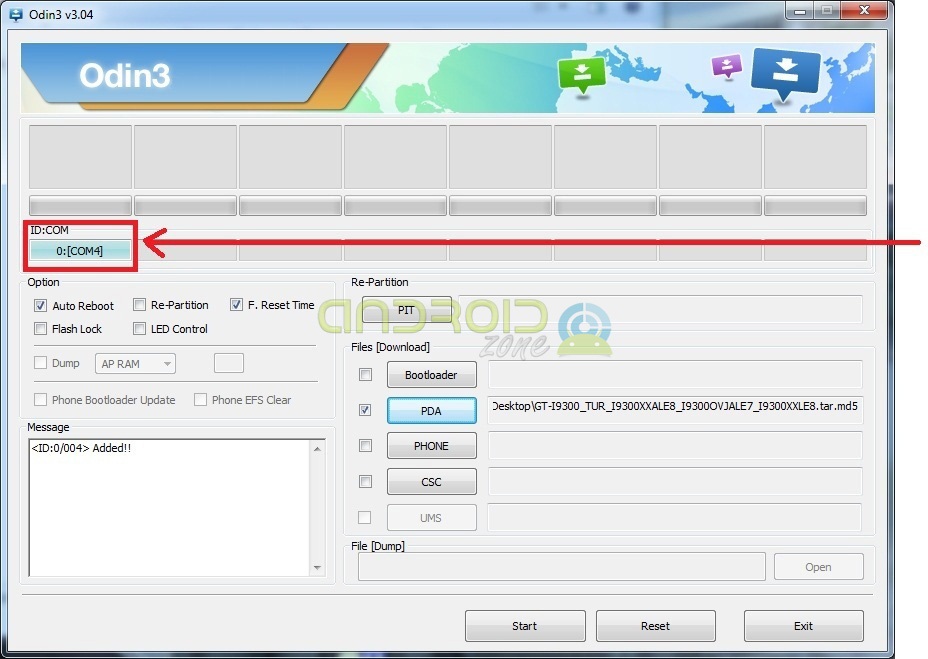







No hay roms cyanogenmod con android 4.2???
Acabo de actualizar el post con una ROM de CyanogenMod Android 4.1.2
El equipo no me arranca no me deja ponerlo en modo recovery
esto pille por ahi, no lo he probado aun, ojalá te sirva
Hola, he descubierto como entrar en recovery con la combinacion de
teclas, lo que hay que hacer es, apagar el movil, aguartar los
siguientes botones, volumen arriba+tecla home+boton encendido a la vez,
luego cuando salen las letras samsung galaxy s3 mini etc, cuentas hasta 3
y las sueltas todos los botones a la vez y en unos segundos entra en
recovery automaticamente espero que sea de ayuda.saludos.
Hola tengo el modelo 8190L cual de lis firmwares oficiales debo descargar ?
Gracias
el mio es l modelo 8190L y no se cual descargar
puto no anda esta mierda no lo hagan !!!!
Alguien sabe que firmware debo descargar para que un mini I8190N pueda tomar la banda 850? gracias
ROM Oficial para el modelo i8190L??
Por la via OTA me dice error en el procedimiento… que hago??
En caso de ser un s3 mini por ejemplo «GT-8190L» saldria en «acerca del dispositivo»? y de ser la version internacional no tendria letra alguna sobre el modelo?
El tutorial no esta hecho para Galaxy MINI
Hola tengo un samsung s3 y cada vez que voy a descargar algo se sale de la aplicación y me dice «google play store se a detenido» que hago xfa!!!
Hola yo tengo un samsung galaxy S3 mini, y esta bien, pero no puedo leer pendrive y tampoco puedes ver ficheros office, ¿Alguien puede hacer esto?
lo ven en acerca del telefono y es el numero de compilacion, me parece que es la terminacion de ese codigo, el mio es el Android 4.1.2 Jelly Bean (XXAMA2), pero el link no aparece y de verdad lo necesito si alguienlo tiene podria pasarmelo
gracias
En información del dispositivo me pone: XXANA2. Que link he de clicar, ¿el de XXAMA2?
Mi tel. Es un S3 mini i8200L 4.2 puedo hacer algo. …????
Comments are closed.